Советы и рекомендации для пользователей Samsung Galaxy Watch 4
В отличие от предыдущих моделей Samsung, установленные пользователем приложения теперь находятся в другом месте. Тем не менее есть возможность настроить, какие программы будут отображаться первыми на экране.
Чтобы изменить порядок их расположения, нужно:
- Свайп вверх от главного дисплея, чтобы открыть меню.
- Находим приложение, которое нужно переместить, нажимаем и удерживаем, чтобы выбрать его.
- Перетаскиваем программу на новое место и отпускаем экран.
- Чтобы удалить приложение, нужно выполнить аналогичные действия.
Как выключить Galaxy Watch 4
Если по какой-либо причине нужно полностью выключить Watch 4, есть несколько быстрых способов сделать это.
Первый способ — провести пальцем вниз, найти кнопку выключения (похожа на кнопку включения на пульте дистанционного управления от телевизора), и нажать ее.
Второй способ — можно удерживать обе физические кнопки на боковой стороне корпуса.
ВПЧ! Лечить или нет? Рак шейки матки и вирус папилломы человека.
Кастомизация меню быстрого доступа
Меню быстрого доступа открывается при свайпе вниз циферблата. Здесь находятся режим «Не беспокоить», включение фонарика и регулировка яркости экрана. Также есть возможность управлять элементами в меню быстрого доступа: удалять и добавлять необходимые пункты.
Чтобы изменить элементы:
- Нажимаем и удерживаем значок нужного приложения, чтобы перетащить его в другое место. Кроме того, можно удалить выбранный значок, и он будет заменен новым.
- Чтобы добавить новый элемент, проведите пальцем влево, чтобы перейти к последнему экрану, и нажмите значок +, чтобы добавить новый ярлык.
Подключение к тренажерам
Смарт-часы четвертого поколения можно подключить к совместимому спортивному оборудованию по беспроводной сети так же, как Apple Watch могут подключаться через свою платформу GymKit.
Таким образом, появляется возможность использовать встроенный пульсометр вместе с данными от тренажеров, например от беговых дорожек. Это позволяет получить подробную комплексную статистику тренировки.
Чтобы произвести подключение, необходимо:
- Перейти в приложение Samsung Health на умных часах Watch 4;
- Прокрутить вниз до «Настроек»;
- Прокрутить вниз до Подключенных служб;
- Переключить ползунок рядом с «Частотой сердечных сокращений», чтобы передать данные о сердцебиении;
- Можно использовать свой профиль (рост, вес, пол), чтобы лучше оценить количество сожженных калорий.
Отключение сенсорного безеля
Безель Samsung был визитной карточкой нескольких последних смарт-часов производителя. Владельцы Galaxy Watch4 с сенсорным безелем могут отключить его при необходимости.
Чтобы отключить сенсорную панель:
- Переходим в «Настройки», а затем прокручиваем до «Общие»;
- Отключение сенсорной панели должно отображаться в верхней части страницы «Общие».
Подключаем Watch4 к телевизору
Когда разработчик анонсировал Galaxy Watch 4 появилась возможность передавать данные о частоте сердечных сокращений в совместимые фитнес-приложения на поддерживаемых моделях телевизоров данного бренда, чтобы контролировать уровни усилий, без необходимости глядеть на маленький экран смарт-часов.
Чтобы подключить Galaxy Watch4 к телевизору Samsung, нужно:
- Перейти в «Здоровье» на гаджете;
- Прокрутить вниз до «Настроек»;
- Прокрутить вниз до Подключенных служб и выбрать ТВ;
- Нажимаем кнопку-переключатель, чтобы отобразить частоту сердечных сокращений и количество сожженных калорий на экране телевизора.
Как отключить постоянный мониторинг сердечного ритма
Если нет необходимости в постоянном мониторинге пульса, можно отключить непрерывный мониторинг сердцебиения. Отключение этой опции, вероятно, увеличит время автономной работы.
Чтобы настроить параметры мониторинга сердечного ритма:
- Переходим в Samsung Health на часах Watch4;
- Прокручиваем вниз до «Настройки»;
- Выбираем измерение;
- Теперь есть возможность переключаться на мониторинг ЧСС каждые 10 минут в неподвижном состоянии или выбрать вариант ручного мониторинга;
- Доступна опция мониторинга стресса, которая использует измерение вариабельности сердечного ритма. Это также отрицательно сказывается на расходе батареи.
Контроль остатка заряда батареи
Как и в предыдущих моделях умных часов компании, можно контролировать процент заряда батареи, просто проведя пальцем вниз от основного экрана. На Watch4 Samsung дополнительно добавил виджет батареи, позволяющий увидеть предварительный расчет автономности в днях, а также увидеть разницу в расходе заряда в зависимости от режима энергосбережения.
Чтобы проверить автономность:
- Проводим вниз от циферблата, чтобы открыть меню быстрого доступа, и делаем тап по значку шестеренки;
- Прокручиваем до пункта «Батарея», чтобы увидеть оценку времени работы текущем режиме, а также предварительный расчет времени работы при энергосбережении.
Сброс Galaxy Watch4
Если по какой-то причине нужно полностью сбросить данные Watch4, это можно сделать.
Чтобы полностью сбросить настройки Samsung Galaxy Watch4:
- Проводим вниз от главного экрана, чтобы просмотреть меню быстрого доступа, и нажимаем на значок шестеренки.
- Выбираем «Общие» и прокручиваем вниз до «Сброс»;
- Пользователю будет предоставлена возможность сделать резервную копию данных, если есть информация, которую нужно сохранить, прежде чем нажать на кнопку сброса ниже.
Изменить цели активности
Независимо от того, выполняются ли ежедневные цели по подсчету шагов или есть желание увеличить время активности, можно легко изменить свои цели активности.
Что нужно сделать:
- Провести влево от основного дисплея часов и найти плитку активности (значок в форме сердца); 2. Нажать на плитку и прокрутить вниз, чтобы установить цели;
- Здесь можно настроить шаги, активное время и целевые калории.
Включить автоматическое обнаружение упражнений
Разработчик поддерживает возможность автоматического отслеживания ряда упражнений, включая бег, гребной тренажер и эллиптический тренажер. Смарт-часы могут автоматически записывать местоположение, когда они обнаружат, что пользователь идет или бежит.
Чтобы включить эту функцию, переходим в приложение Health и выбираем «Настройки». Далее заходим в «Автоопределение тренировок», и включаем отслеживание 5 различных видов активности вместе с записью местоположения.
Обновляем приложения Samsung
Если нужно быстро проверить наличие обновлений, например «Здоровье», переходим в «Настройки» и выбираем «Приложения». Прокручиваем вниз до обновлений. Если обновление доступно, оно будет отображаться с предложением обновить его.
Меняем размер шрифта
Если информацию на дисплее трудно воспринимать, можно увеличить (или уменьшить) размер шрифта. Для этого нужно сделать следующее:
- Переходим в «Настройки» и выбираем «Универсальный доступ»;
- Переходим в Улучшения видимости и выбираем Размер шрифта. Можно выбрать мелкий, средний и крупный размер шрифта.
Используем элементы управления жестами для обработки вызовов
Есть несколько способов взаимодействия с Galaxy Watch4 кроме нажатия на кнопку или прикосновений к сенсорному экрану. Когда на телефон поступает входящий вызов, можно активировать два жеста, чтобы ответить или отклонить вызов.
Чтобы включить эти жесты:
- Переходим в «Настройки», а затем «Дополнительные функции» на Watch4;
- Прокручиваем до Жестов и находим ответы на звонки и отклонения предупреждений и звонков. Нужно коснуться, чтобы включить каждый жест.
Выключить все звуки
Разработчик позволяет отключить все звуки, включая оповещения и сигналы, если хочется наслаждаться тишиной.
Чтобы отключить все звуки:
- Переходим в «Настройки» и выбираем «Универсальный доступ»;
- Кликаем на «Улучшения слуха», а затем активировать переключатель рядом с «Отключить все звуки».
Контроль места в хранилище
Для тех, кто использует возможности смарт-часов по полной программе: загружает приложения, фотографии и музыку на свои умные часы, нужно периодически проверять объем доступного свободного пространства.
Чтобы просмотреть объем памяти на Watch 4:
- Переходим в «Настройки», а затем «О часах»;
- Нажимаем «Память», и проверяем доступное место, а также сколько занимают изображения, аудио, программы и циферблаты.
Просмотр элементов управления мультимедиа
Возможность управлять музыкой, воспроизводимой на смартфоне — одна из удобных особенностей носимой электроники. Galaxy Watch4 поддерживают эту функцию, хотя из коробки она отключена.
Чтобы включить эти элементы управления мультимедиа, делаем следующее:
- Переходим в «Настройки», а затем «Экран»;
- Прокручиваем до раздела «Показать элементы управления мультимедиа» и активируем их.
Включить энергосбережение и режимы только просмотра
Watch 4 предлагают автономность около пары дней, но есть способы повысить интервалы между зарядками. Можно активировать энергосбережение, которое не так сильно ограничивает функционал, как может показаться. Даже при экономии энергии гаджет дает доступ к большинству ключевых функций.
С другой стороны, режим «только часы» сохраняет базовый функционал и позволяет только просматривать время.
Чтобы включить эти режимы:
- Перейдите в «Настройки» и «Батарея»;
- Здесь можно включить энергосберегающий вариант работы гаджета или «только часы». Причем первый позволяет увидеть остаток заряда батареи по сравнению с обычным режимом работы от батареи.
Озвучивание уведомлений
Это полезная функция, если использовать подключенные по Bluetooth беспроводные наушники, при отсутствии возможности посмотреть на гаджет.
Чтобы смарт-часы зачитали уведомление вслух:
Переходим в «Настройки», затем «Уведомления», прокручиваем вниз до «Читать уведомления вслух» и нажимаем, чтобы включить эту функцию.
Изменение элементов управления кнопки «Домой» и «Назад»
Есть возможность переназначить управление физических кнопок «Домой» и «Назад». Верхнюю домашнюю клавишу можно дважды нажать, чтобы открыть любое из установленных приложений. Клавишу «Назад» можно использовать для быстрого просмотра последних программ.
Чтобы получить доступ к элементам управления:
Переходим в «Настройки», а затем «Дополнительные функции». Далее выбираем «Настроить клавиши». Теперь можно назначать новые элементы управления.
Активация режима обнаружения храпа
Samsung добавил несколько новых функций, направленных на более качественное отслеживание сна. Это мониторинг уровня кислорода в крови и способность определять храп во время сна. Возможно сначала нужно будет включить дополнительные функции, чтобы начать отслеживать их.
Активируем обнаружение храпа:
Переходим в приложение Здоровье и выбираем «Настройки». Нажимаем «Измерение», а затем «Обнаружение храпа».
Упорядочивание и редактирование плиток
Плитки — это решение Wear OS, и Google называет их виджетами или выделенными экранами для собственных, а теперь и сторонних приложений. Чтобы посмотреть их, нужно провести влево от циферблата. Плитки можно редактировать.
Чтобы упорядочить плитки: Проведите пальцем до плитки, нажмите на нее и удерживайте. Можно удалить плитку или редактировать их.
Выделите плитку, и, удерживая ее, перетащите выбранную плитку на новое место.
Изменение интенсивности вибросигнала
Чтобы не пропустить важное уведомление или звонок, можно настроить параметры вибросигнала на Watch4, чтобы сделать его сильнее или ослабить.
Чтобы перейти к изменению интенсивности вибросигнала, заходим в «Настройки» и выбираем «Звуки и вибрация». Прокрутите до «Вибрация», и ищем вариант интенсивности и продолжительности вибрации.
Просмотр истории тренировок
В Watch4 доступно множество вариантов отслеживания спортивных занятий. Если есть желание проверить историю тренировок, можно воспользоваться быстрым и простым способом контроля.
Просмотреть историю упражнений: Переходим в приложение Samsung Здоровье и выбираем историю упражнений. Отсюда можно просмотреть статистику тренировки и увидеть все показатели. А для беговых тренировок можно просматривать новые расширенные беговые показатели.
Комментарии
Станислав 2 сентября 2022, 09:49
Станислав 2 сентября 2022, 09:49
Умный Гаджет 5 сентября 2022, 06:24
Умный Гаджет 5 сентября 2022, 06:24
Станислав, добрый день.
Samsung Galaxy Watch 4 имеют внушительный набор типов активности для отслеживания.
чтобы выбрать нужный вид активности, достаточно открыть приложение SHealth на смарт-часах:
1 На экране приложений коснитесь значка (Samsung Health).
2 Выберите пункт Упражнение → Выбрать тренировку.
Можно запустить тренировку непосредственно с карточки Мультитренировки после добавления на
нее соответствующих тренировок.
3 Воспользуйтесь безелем или проведите влево или вправо по экрану, чтобы выбрать нужный тип
упражнения и начать его.
При отсутствии необходимого типа упражнения коснитесь значка «+» и выберите нужный тип.
Продублировали информацию на указанный в комментарии адрес почты.
Источник: wear-gadget.ru
Media Watch что это за программа?
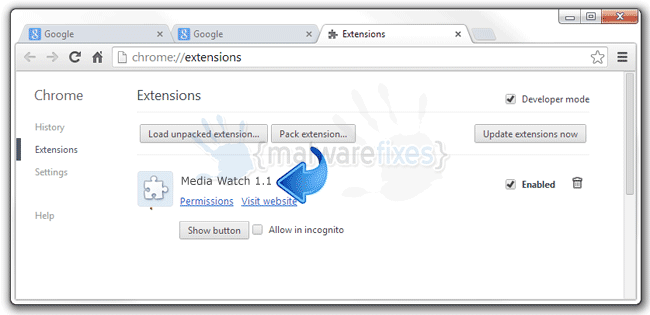
Вы должны понимать, что вы имеете дело с удаляемым расширением Media Watch 1.1, если вы недавно заметили у себя на компьютере довольно много дополнительных окон этого рекламного ПО. Вы можете предполагать, что в вашей системе присутствует Media Watch 1.1 extension, если каждый раз при открытии новой вкладки в Internet Explorer, Mozilla Firefox либо Google Chrome вы видите объявление представленной рекламы.
Media Watch 1.1 – это расширение-взломщик, которое по праву можно назвать PUP, что означает «потенциально нежелательная программа». Это реклама создана для того, чтобы выманить деньги у доверительных пользователей, которые понятия не имеют, что происходит в их компьютерах. Вы имеете право знать, что Media Watch 1.1 extension не так опасно, как вредоносные программы, в любом случе вам нужно избавляться от него. Если вы хотите защитить вашу операционную систему – удалите Media Watch 1.1 extension, и чем скорее вы это сделаете, тем лучше будет для нее.
Как я мог получить Media Watch 1.1 extension, на свой компьютер?
В путях вторжения в вашу систему Media Watch 1.1 extension нет ничего нового. Программа действует так же, как и некоторые другие потенциально нежелательные приложения. Это рекламное ПО присоединяется к системе, в тот момент, когда вы загружаете и устанавливаете любую другую бесплатную программу, в которой обычно и спрятана Media Watch 1.1 extension.
Опять же, вы сможете блокировать доступ к компьютеру для программы-хакера, если вы действительно этого хотите, но для этого, вы должны уделять больше внимания каждой процедуре установки. Если вы просто пропустите этот шаг, вы не заметите, как всякие дополнительные детали, например Media Watch 1.1 extension, будут добавлены в систему и вы уже не отмените этого действия. Тогда же, вы и получаете Media Watch 1.1 extension в системе, которая довольно раздражает рекламой. Пожалуйста, будьте более внимательными в будущем, так как вы можете получить еще более опасные угрозы, которые иногда влияют на оперативность системы. Если вы не желаете далее продолжать работу ПК с надоедливыми, всплывающими окнами с рекламой, произведите удаление Media Watch 1.1 extension.
Как убрать Media Watch с компьютера?
Как удалить Media Watch 1.1 на Windows 7?
Нажмите на Пуск.
Введите панель управления; и кликните по значку панели управления.
Выберите и опцию Удаление программы; Удалить Media Watch 1.1 extension.
Как удалить Media Watch 1.1 с Windows XP?
Перейдите в меню Пуск; выберите Панель управления.
Выберите Установка и удаление программ.
Выделите Media Watch 1.1 extension; закончите удаление.
Источник: askpoint.org
Реальные советы как обмануть вач антиплагиат и сделать контент уникальным
Сегодня в обзоре: Из статьи Вы узнаете, что собой представляет ресурс ВАЧ антиплагиат (Content watch), каким образом система определяет неуникальный контент, какие алгоритмы использует этот сервис. Мы расскажем о том, как можно обойти сайт Вач антиплагиат, чтобы текст получил нужный процент уникальности. Поделимся реальными советами и расскажем, как легко обойти систему антиплагиата Контент Вач.

Содержание:
| 1. Контент вотч — кому нужен сайт антиплагиат |
| 2. Контент вотч для студентов и преподавателей |
| 3. Контент вотч для журналистов, рерайтеров и копирайтеров |
| 4. Content watch как ресурс для программистов, seo и вебмастеров |
| 5. Как поднять униальность текста в вач антиплагиат- 5 секретов по обходу алгоритмов контент вотч |
| 6. Повысить уникальность в вач антиплагиате – секрет 1 |
| 7. Используйте шаг шингла – секрет 2 как повысить уникальность текста в контент вотч |
| 8. Нужно быстро сделать текст уникальным — 3 секрет замените куски текста |
| 9. Заграничные сайты помогут обойти антиплагиат– 4 способ и переводчик в помощь |
| 10. Обойти вач антиплагиат через кодировку текста – 5 метод для самых умелых |
| 11. На каком сайте сделать кодировку текста чтобы пропустил вач антиплагиат? |
| 12. БОНУС . Подробное видео как проверить в вач антиплагиат |
Вач антиплагиат — это ресурс, на котором можно проверить любой текст, размером до 10 000 знаков, на уникальность. Официальное название сервиса — content-watch, который базируется на одноименном сайте.
Вач антиплагиат успешно функционирует с 2011 года. И к началу 2020 года находится в числе ТОП 5 лучших и простых сервисов по проверке контента на уникальность.
Проверить текст на уникальность
Анализируем
текст
Ищем в Интернете похожие тексты
Сравниваем выбранные тексты с исходным
По неподтвержденным данным создателями столь успешного ресурса стали двое начинающих в те годы карьеру программистов. Именно создание очень нужного, при этом качественного, простого и быстро работающего сервиса на пике популярности таких антиплагиат-ресурсов привело их к успеху.
Но как бы там ни было в реальности, на деле так или иначе видна рука мастера по раскрутке. Видимо, программисты отлично разбирались не только в алгоритмах поисковых систем, но и в продвижении сайтов. Антиплагиат Вач активно продвигался на заре своего существования, что позволило ему быстро выйти в ТОП подобных сервисов на поиске.
Но давайте вернемся к качественным характеристикам сайта Антиплагиат Вач и поговорим о действительно важных вещах: кому подойдет сервис и для чего он вообще нужен. А также разовьем тему нашего сегодняшнего обзора и откроем секреты, как же без труда можно обойти этот антиплагиат и повысить уникальность текста.
Контент вотч — кому нужен сайт антиплагиат
Антиплагиат текста, как ресурс, достаточно востребован на рынке онлайн услуг. Но всё же этот сервис является узкопрофильным, и нужен далеко не всем пользователям сети. Можно выделить три основные категории лиц, среди тех, кто пользуется подобными сайтами регулярно. Это студенты и преподаватели ВУЗов, программисты и вебмастера, а также журналисты и копирайтеры.
А сейчас немного подробнее пройдёмся по каждой категории, чтобы определить, как Антиплагиат Вач помогает им в работе и кому он подходит больше всего.
Контент вотч для студентов и преподавателей
Сегодня наверное уже не встретишь студента, который не знает, что все курсовые и дипломные работы перед сдачей руководителю нужно проверять на уникальность. Это необходимо сделать, чтобы не попасть под гнев препода и не получить обвинение — «скачал в Интернете». Самим преподавателям сервис по поиску плагиата нужен, чтобы оценивать качество работ, которые присылают студенты на предварительную проверку. А точнее, чтобы понимать, на сколько % студент выполнял работу самостоятельно (ну или за него выполняли самостоятельно).
Вот только в вузах сайт Антиплагиат ВАЧ не очень прижился. Для установления процента уникальности дипломных и курсовых работ этот сервис не очень подходит из-за настроек алгоритма прогонки текста через поисковые системы. В ВУЗах чаще всего пользуются такими ресурсами, как антиплагиат ру и антиплагиат вуз.
Стоит отметить, что как только сервис начинал свою работу, его достаточно часто применяли преподаватели ВУЗов. Так он «закрепился» среди многих из них. Поэтому часто студенты вынуждены проверять свои работы именно на ресурсе Content watch (по требованию руководителя), хотя его алгоритм проверки рассчитан в большей степени для установления уникальности статей. Ведь курсовые и дипломные работы всё таки имеют большие выдержки из публикуемых источников (научной литературы), и только в определенной степени там присутствуют рассуждения и выводы автора работы. В то время как требования, предъявляемые к статье, новости или информационному тексту на развлекательных сайтах, в большей степени направлены на то, чтобы контент был полностью уникальным, то есть с нуля созданным человеком, повествующем по теме.
Но студенты могут не расстраиваться, что при проверке через Антиплагиат Вач их работа будет менее уникальна, нежели при проверке на ресурсах, где дипломные работы набирают больше % уникальности. Ниже мы поделимся хитростями, как проще обойти контент вотч и быстро повысить уникальность текста.
Контент вотч для журналистов, рерайтеров и копирайтеров
По нашему убеждению, контент вотч, как сервис проверки текста на плагиат, идеально подходит тем, кто публикует статьи в сети Интернет. Важность написания уникального текста неоспорима для Интернет пространства.
Поисковые системы блокируют источники, использующие тексты, скопированные на других ресурсах, что сильно понижает рейтинг и надолго портит статистику при выдаче сайта в поисковиках даже при низкочастотном запросе (вплоть до блокировки). Поэтому рерайтер и копирайтер должны писать не просто читабельные и интересные темы, оставаясь в рамках актуальности подаваемой информации, но и выдавать максимально уникальный материал. Ресурс Антиплагиат Вач благодаря своим алгоритмам даёт четкое представление, насколько уникален проверяемый текст. Здесь обойти систему и предложить сервису копипаст невозможно, система быстро определит, что к чему.
Поэтому, если нужно прямо сейчас в режиме онлайн убедится, что текст действительно уникален, прогоните его через Контент Вотч. Этот антиплагиат работает довольно быстро, интерфейс у него очень простой, а результативность проверки достаточно высокая.
Наверно поэтому основная масса посетителей сайта Контент Вотч — это копирайтеры, работающие по всему Рунету.
Content watch как ресурс для программистов, seo и вебмастеров
После анализа сервиса мы сделали следующий вывод — Вач антиплагиат не совсем подходит для веб мастеров, когда дело касается именно продвижения сайта.
Контент вотч проверяет быстро и достаточно качественно, когда нужно просто разместить информацию на ресурсе. Но он не очень силен тогда, когда нужны 100% уникальные тексты. Ведь именно полностью уникальный контент позволяет сайту быстро выйти в ТОП. Если СЕО специалисту или Вебмастеру нужно убедится в максимальной уникальности контента, чтобы наиболее эффективно поднимать позиции сайта в поисковой выдаче, на наш взгляд лучшим сервисом для этих целей послужит Текст ру.
Как поднять униальность текста в вач антиплагиат- 5 секретов по обходу алгоритмов контент вотч
Опытные и ответственные копирайтеры, рерайтеры не станут заниматься обходом системы антиплагиат. Цель тех, кто пишет статьи в Интернете — максимальная информативность при минимальном плагиате. Если нерадивые рерайтеры пробуют обманывать антиплагиат систему, такие действия приводят к тому, что их услугами не захотят пользоваться в дальнейшем, а рейтинг в среде специалистов упадёт. Ведь действительно интересный и уникальный текст не сложно отличить от дешёвого копипаста.
Поэтому основной запрос «как обойти вач антиплагиат» поступает от студентов. Именно для них расчитана дальнейшая часть статьи, как и наши секреты повышения уникальности текста.
Если надо быстро повысить уникальность курсовой или дипломной работы, а времени на написание «в обрез», то наши советы будут очень кстати.
Отметим так же, что 5 секретов, как обойти систему Вач антиплагиат, подойдут для любых поисковых программ.
Повысить уникальность в вач антиплагиате – секрет 1
Наиболее простой способ сделать текст уникальным — переписать его своими словами. Этот способ отлично подходит для небольших работ. Для начала скачайте из Интернета нужный материал по теме, затем прочитайте его два раза. После чего сядьте и наберите новый текст. Эдакое изложение на заданную тему. Набирайте не задумываясь, всё, что запомнилось.
На ошибки и знаки препинания на этом этапе не обращайте внимания, просто набирайте текст. Когда дело будет сделано вы получите работу со 100% уникальностью. Это будет костяк вашего труда. Затем нужно «подчистить» текст от ошибок, описок и тавтологии, и добавить информативности.
В зависимости от того, насколько высокий % уникальности требуется можно добавить небольшие выдержки и тезисы из начального текста. Прогоните через Вач Антиплагиат и убедитесь, что ваша работа соответствует требованиям, или «подгоняйте» уникальность по мере необходимости.
Используйте шаг шингла – секрет 2 как повысить уникальность текста в контент вотч
Этот способ достаточно известный и часто используется для быстрого повышения уникальности текста. Стоит отметить, что работа получается с хорошим процентом уникальности, но мало отличается от оригинала. И хотя высокая популярность сервиса Контент Вотч основана на том, что многие считают, что здесь не используется алгоритм шингла, мы заявляем, что этот способ работает, потому что проверили это на собственном опыте.
Суть метода заключается в том, чтобы менять каждое третье слово в предложении на синоним. Либо после каждых трёх слов нужно вставлять ещё два слова. Это условное правило, можно немного отходить от этих цифр, чтобы текст оставался читабельным.
При последующей проверке через Вач Антиплагиат можно убедится, что алгоритмы системы удалось «обмануть», и добавленные словосочетания уже не позволяют определить, что текст является не уникальным.
Нужно быстро сделать текст уникальным — 3 секрет замените куски текста
Этот способ подойдет тогда, когда времени уникализировать работу нет совсем. Если осталась одна ночь, и переписывать каждое третье слово, или дописывать текст не хочется или попросту не хватает времени.
Несмотря на то, что текст когда то размещался в сети Интернет, можно найти сайты с уникальным контекстом. Это могут быть забаненные ресурсы или домены, которые прекратили свою работу. О том, как найти в Интернете уникальный контент, наша отдельная статья.
Так вот найденные куски текста можно использовать для уникализации новой работы. Но для этого придётся перебрать несколько десятков источников. Или можно дописать части текста самостоятельно, разбавляя неуникальные предложения уникальными. Качество готовой работы при таком подходе будет относительным, но это поможет сдать хоть какую-то работу.
Этот метод идеально подходит для небольших работ, типа рефератов, докладов.
Заграничные сайты помогут обойти антиплагиат– 4 способ и переводчик в помощь
Зарубежные сайты помогают легко обойти вач антиплагиат. Лучше всего подходят ресурсы на славянских языках, поскольку такие тексты автоматический переводчик переводит сразу в достаточно удобочитаемый вид. Поищите тему для написания работы на сайтах стран СНГ: Белоруссии, Украины, Польши и т.д. Можете использовать тексты полностью или частично, вставляя уникальные отрывки текста в свою неуникальную работу. Всё зависит от того, какой % должен выдать по итогу сервис Контент Вотч.
Обойти вач антиплагиат через кодировку текста – 5 метод для самых умелых
Этот способ можно признать самым быстрым и хитрым из всех. Кодировка текста для антиплагиата — это своего рода новый ресурс, который позволяет «обманывать» поисковые алгоритмы путём перекодировки. Такой тонкий подход к делу даёт возможность сохранить исходный текст в первичном виде. Меняется только внутренний код, невидимый глазу. С помощью такого сервиса исходный текст можно сделать уникальным от 0 до 90% в считанные минуты.
На каком сайте сделать кодировку текста чтобы пропустил вач антиплагиат?
Только проверенные ресурсы для повышения уникальности текста путём кодировки позволяют уверенно обходить алгоритмы поисковых систем. Один из лучших среди таких сервисов — антиплагиату нет.
На ресурсе работают программисты, которые за 5 минут смогут сделать ваш текст уникальным от 80% и выше.
Антиплагиату нет предоставляет гарантию результата, что очень важно. Не все сервисы выдают нужный процент.
Если Вам нужно написать курсовую или дипломную работу, можно воспользоваться нашими 5 советами и самостоятельно повысить уникальность текста. Если времени по работе над текстом нет совсем или у Вас есть хорошая дипломная (курсовая) работа, она полностью соответствует теме и раскрывает все поставленные вопросы, при этом не проходит антиплагиат, то здесь кодировка текста — это лучший вариант сдать идеальную по содержанию работу с высокой уникальностью.
Попробуйте один раз, и вы поймёте, как легко сдавать курсовые и дипломные работы на отлично!
Подробное видео как проверить в вач антиплагиат
А Вы готовы получить уникальный текст за 30 минут?
Источник: antiplagiatu.net
Как подключить и настроить смарт-часы / умные часы (на примере M36 Plus / Watch 7). Хороший способ быстро узнать пульс, температуру, давление, уровень кислорода в крови и др. сведения

Доброго дня!
«Умные» часы хороши тем, что они не только время показывают (как некоторые думают ), но и измеряют температуру тела, контролируют калории, мониторят пульс, артериальное давление, кислород в крови, время сна, тренировок, и многое другое. Удобно? То-то!
Целый бортовой компьютер, который будет следить за вашим организмом и передавать данные в личный кабинет на вашем смартфоне (чтобы вы могли в любое время посмотреть какие там дела. ).
К чему, собственно, я об этом. Т.к. вопросов по смарт-часам набирается довольно много, решил набросать небольшую инструкцию по их подключению и настройке к телефону на Android (на примере популярной бюджетной модельки M36 Plus / Watch 7. Впрочем, др. модели будут подключаться по похожему принципу).
Итак. пойдем по шагам.
Как начать пользоваться смарт-часами
Подключение к телефону на Android
Шаг 1
Первый шаг стандартный : извлекаем всё из упаковочной тары (обычно это часы, зарядник, ремешок, инструкция), и ставим часы на зарядку! Нередко, что за время нахождения в продаже и транспортировки — аккумулятор часов сильно разряжен (бывает и в ноль).
Важно: внимательно осмотрите часы и зарядник на предмет защитных пленок и наклеек. У некоторых производителей встречаются доп. пленки — если не убрать оные, то часы не будут заряжаться. (а из-за этого немало пользователей думает, что устройство сломано. ).

Открываем упаковку, достаем часы и зарядный кабель

Дожидаемся пока часы зарядятся до 50-100%
Шаг 2
Пока часы заряжаются — откройте настройки Android и перейдите во вкладку «Подключения». Нужно проверить включен ли Bluetooth?
Если он у вас откл. — переведите ползунок в режим вкл.

Bluetooth — проверяем включен ли он на телефоне
Важный момент : если к вашему телефону ранее были подключены другие «умные» устройства (в частности: часы, браслеты, трекеры и пр.) — рекомендую отменить их сопряжение!

Если ранее к телефону были подкл. другие смарт-часы — то откл. их (отменяем сопряжение).
Шаг 3
Обратите внимание на упаковку к часам и инструкцию — как правило на ней указывает название спец. приложения для работы с часами! В моем случае для часов M36 Plus / Watch 7 используется Wearfit Pro (ссылка на Play Market). Желательно выбрать именно то ПО, которое рекомендовано производителем!
Прим : у часов от Xiaomi — обычно это «Zepp Life», у Honor и Huawei — «Huawei Health», «Huawei Wear».

Название приложения для работы с часами часто указано на упаковке (и в инструкции к устройству)

Устанавливаем и запускаем родное приложение для работы со смарт-часами
После установки и запуска приложения — часто оно требует разрешений и прав (например, для доступа к списку контактов, данным местоположения и пр.). Разумеется, если вы хотите полноценно пользоваться смарт функциями часов — это нужно разрешить.

Разрешить приложению доступ к местоположению устройства
Дать права те или иным приложениям можно в настройках Android — вкладка «Приложения» . В зависимости от версии Android — у вас в этой вкладке будет либо раздел «Права» , либо ссылка на «Диспетчер разрешений» . См. парочку примеров ниже.

Права — здоровье (Android 8.0)

Диспетчер разрешений — Android 11
Шаг 4
1) Когда часы зарядились — отключите их от зарядного устройства (некоторые модели устройств не позволяют провести сопряжение во время зарядки!).
2) Далее нажмите кнопку для входа в меню (в моем примере на Watch 7 она сбоку) — затем сдвиньте «экран» вверх и перейдите в раздел настроек . См. пример ниже.

Настройки смарт-часов / Watch 7
3) По умолчанию меню вероятно у вас будет на англ. Нужно активировать функцию «Connect mobile phone» . На экране часов должен появиться QR-код (он будет необходимо для сопряжение с телефоном).

Connect mobile phone — нажать это для сопряжения с телефоном
4) Далее на телефоне нужно будет запустить приложение Wearfit Pro для работы с часами (мы его установили в предыдущем шаге) и:
- Войти в свой аккаунт (если нет: зарегистрироваться / или через Google-профиль);
- В верхнем меню нажать по кнопке добавление устройства путем сканирования QR-кода;
- Затем навести камеру телефона на часы. См. пару изображений ниже.

Вход и добавление нового устройства

Наводимся на QR код
5) Далее нужно дождаться сообщения о успешном сопряжении устройств. При первом подключении на это может потребоваться чуть больше времени — до 1-2 мин.

6) Также при первом подключении обычно происходит обновление ПО часов (на них загорится значок со «Стрелочкой» вверх. В это время их лучше не трогать!).

7) Собственно, после этого всё — подключение завершено! Смарт-часы готовы к настройке и использованию.

Готово! Часы настроены, и одеты
Настройка
Времени
Это один из самых частых вопросов! Дело в том, что далеко не на всех смарт-часах есть возможность настроить время автономно (без сопряжения с телефоном).
Поэтому, для настройки даты и времени нужно:
- произвести подключение часов к телефону (см. начало статьи, там показано, как это сделать);
- запустить приложение для работы с часами и дождаться, пока обновятся данные;
- время на часах и дата автоматически изменятся на те значения, которые у вас заданы в настройках Android (на телефоне). См. скрин ниже.

Время на смарт-часах синхр. с сопряженным смартфоном

Для синхронизации (возможно) потребуется запустить приложение для работы с часами
Если вы хотите поменять время на часах — просто откройте настройки телефона (с которым они сопряжены), перейдите в раздел настроек даты и времени и установите то значение, которое нужно вам. Всё!

Android 11 — часы и время
Вкл. русского меню
Эта возможность есть не во всех моделях!
Сначала необходимо вызвать меню настроек, затем найти в длинном списке опцию «Language Settings» (по умолчанию везде вкл. английский), найти в этом разделе «Русский» и подтвердить выбор. Пример ниже.

Включение русского меню — смарт-часы Watch 7
Циферблата
Нажать на кнопку настройки — когда появится циферблат с текущем временем, — повернуть ее вправо. Обычно, на часах по умолчанию есть 5-10 встроенный циферблатов, из которых есть что выбрать.

Один раз нажать, когда появится циферблат — повернуть вправо (настройка циферблата на Watch 7)
Открыть приложение для синхр. с часами (в моем примере Wearfit Pro), перейти в настройки оборудования и выбрать каталог циферблатов. Далее найти нужный и нажать по кнопке загрузки.

Поиск новых красивых циферблатов
Системные параметры (сброс, пароль, перезагрузка и пр.)
- нажать на сист. кнопку неск. раз, пока не появится окно с возможностью открыть параметры часов (в зависимости от модели кнопка может располагаться сбоку/внизу экрана). Значок параметров: ;
- войти в параметры (если меню вы уже настроили и оно на русском — то проблем с нахождением нужного пункта возникнуть не должно // если у вас все на англ. — ориентируйтесь по значкам! Перевод к основным должен совпадать. ).
- для сброса всех параметров и возвращения телефона в заводские предустановки — кликните по меню со стрелочкой ;
- для настройки яркости экрана часов — по значку с солнышком.

Параметры — смарт-часы Watch 7
Как узнать свой пульс, температуру, давление, уровня кислорода в крови и др. сведения
Важно! Все сведения и показатели, которые вы соберете с помощью смарт-часов — не могут использоваться в медицинских целях, информация носит лишь информационный характер! Если часы показали, что какой-то показатель вышел за пределы нормы — перепроверьте его приборами, у которых есть соотв. лицензии!
Здесь все довольно просто!
После того, как вы настроите часы и произведете их сопряжение с телефоном — нажмите дважды по кнопке включения (так на Watch 7), пока не появится функциональное меню. В нём нужно выбрать то, что вам требуется: например, замер пульса (по картинкам можно сориентироваться).

Как пользоваться часами — замер пульса с Watch 7
Далее часам потребуется 5-30 сек. времени чтобы произвести нужный замер. Примеры показаны на скрине ниже: как видите, всё выглядит очень информативно!
Важно! В момент замера — часы должны быть плотно прижаты к руке!

Замер пульса, давления, температуры (работа смарт-часов в деле! Watch 7)
Обратите внимание, что эти же показатели можно просматривать и в спец. приложение на телефоне (в моем случае Wearfit Pro). Причем, если вы не первый день носите телефон — их можно будет смотреть в динамике (т.е. за любой день за прошедший месяц).

Wearfit Pro — пример домашнего меню
Кроме этого, приложение подскажет какие значения явл. нормальными, а какие опасными и требуют перепроверки. Как это выглядит см. на скриншоте ниже.

Нормальные значения помечены зеленым, опасные — красным
Иные мнения и рекомендации — приветствуются в комментариях ниже.
У меня пока всё, успехов!
Источник: ocomp.info
«WhatsApp» — что это такое? Как установить программу?
Большинство людей любят общение, будь то телефонный разговор или короткое СМС. Но когда список контрагентов достаточно велик, а внимание хочется уделить всем, и счета за оплату мобильного телефона становятся четырехзначными, поневоле начинается поиск альтернативной формы общения.
Вот тут на помощь приходит межплатформенное приложение WhatsApp. Что это такое, и как с ним работать?
Возможности

WhatsApp (читается как «Ватсап») позволяет отправлять бесплатные сообщения, видео- и аудиозаписи через Интернет. Также можно ускорить встречу с друзьями, отправляя им адрес своего месторасположения в виде отметки на карте Гугл. Есть функция создания чата по интересам и общения группой. Правда, все эти манипуляции возможны только с теми контактами, которые тоже пользуются данным приложением и имеют доступ к Интернету. Умная программа WhatsApp самостоятельно покажет список потенциальных собеседников из телефонной книги мобильного устройства.

Один из несомненных плюсов этого мессенджера – очень простая форма установки и регистрации, процесс занимает менее пяти минут. Практически все ОС поддерживают WhatsApp: Android, Windows Phone, Symbian и т. д. Также стоит отметить красивое оформление программы. Есть разные варианты внешнего вида страничек: от строгих и нейтральных до мило-розовых зайчиков. Кроме того, данный мессенджер при использовании позволяет более экономно тратить заряд устройства, чем аналогичные программы. Для тех, кто не любит слова, предусмотрено большое количество «смайлов» и символов на различные тематики.
Недостатки
Программа удобна только для тех, у кого многие друзья, близкие и знакомые из списка контактов ею пользуются. Если вы еще не знаете, WhatsApp — что это такое, то разбираться в этом для передачи одного сообщения в неделю нет смысла, проще отправить СМС или ММС.
Как и все программы, мелких недостатков работы сервис не лишен. Например, мессенджер может «зависнуть». Также досадно долго отправляются видеосообщения и очень долго грузятся при просмотре. Если переписку хочется скопировать и отправить отсутствующему участнику группового чата, то это получится сделать только единичными фразами, а не целой страницей.
И напоследок самый большой минус: если у пользователя несколько устройств, например телефон и планшет, то установить WhatsApp можно только на одно из них. Хотя выход из этой ситуации очевиден. На второе устройство достаточно установить другую сим-карту, предварительно скопировав на нее телефонные номера, зарегистрировать на ее номер дополнительный аккаунт программы и пользоваться и тем и другим устройством.
Теперь стоит разобраться, как установить WhatsApp на примере различных девайсов.
Как установить программу на смартфон
Процесс очень простой и практически одинаковый для смартфонов на разных платформах. WhatsApp для «Андроид» устанавливается следующим образом:

- В папке PlayMarket или AndroidMarket (на разных телефонах она именуется по-разному) нужно ввести в систему поиска название программы или самостоятельно найти ее в категории «Бесплатные» – «Связь».
- Скачать WhatsApp на телефон.
- Пройти простую форму регистрации (ФИО, электронная почта).
- В завершение работы придет смс-сообщение, что данный пользователь становится участником программы.
Для владельцев iPhone вся процедура установки аналогична, разница только в названии папки магазина: AppleMarket или AppStore. Чтобы загрузить WhatsApp для Nokia, пользователи телефона могут воспользоваться «Магазином Nokia». Владельцам Nokia Lumia скачивать данную программу необходимо из магазина MicrosoftStore.
Установка программы на компьютер
До недавнего времени официальной программы WhatsApp для Windows или Mac не было. Теперь она вышла в свет и называется «WhatsApp для компьютера». Принцип действия при установке очень прост и понятен.
Для начала нужно загрузить и запустить данную программу, далее ее следует установить таким образом:

Контакты адресатов можно импортировать с телефона или добавить вручную.
Другой вариант установки программы на компьютер

Второй путь установки программы WhatsApp на компьютер не совсем официальный. Существует эмулятор или, другими словами — копия программы Android для компьютера. Необходимо скачать эту программу, далее поиском находится интересующее приложение, вводятся учетные данные аккаунта Google. После ввода учетной записи устанавливается WhatsApp. Далее нужно пройти стандартную процедуру регистрации с номером телефона, на который придет смс-сообщение с кодом активации.
Для владельцев iPad и iPodtouch
Как же быть владельцам iPad и iPodtouch, ведь только iPhone поддерживает официальную версию программы WhatsApp? Что это такое, и какие предоставляет удобства, они также могут узнать, потратив немного времени. Для того чтобы установить программу, нужен компьютер и iPhone с подключенным Интернетом, учетная запись Apple ID и само устройство, в которое будет установлена программа. Первое, что необходимо сделать, -это войти в магазин iTunes на компьютере под имеющейся учетной записью (если такая программа на компьютере отсутствует, то ее достаточно просто скачать), далее загружается мессенджер WhatsApp.
Вспомогательная программа для установки WhatsApp на iPad и iPodtouch
Для установки мессенджера нужно скачать и установить программу i-funbox, далее выполнить следующие действия:
- Подключить iPad и iPod к компьютеру и запустить программу i-funbox, которая отреагирует на подключение гаджета отображением его названия. После появления окна «Установить приложение» необходимо указать проводник и файл установки.
- По окончании установки приложения осуществить запуск мессенджера на девайсе, ввести пароль и почту Apple ID. Надпись, что данное устройство не поддерживает это приложение, не должна испугать.
- На следующем этапе установки берется любой айфон с активированной программой WhatsApp, подключается к компьютеру, открывается i-funbox. После того как айфон появился в списке устройств, нажимается его обозначение, находится WhatsApp — и вперед в программу.
- Выделяются папки Documents и Library и копируются на ПК.
- Далее снова подключается iPad или iPod и запускается i-funbox, затем удаляются папки Documents и Library, а на их место вставляются папки из айфона.
Важно отметить, что это приложение может быть установлено или на телефоне, или на планшете.
Как работает программа
Чтобы открыть окно чата, достаточно кликнуть по нужному контакту. В левом верхнем углу окна сообщений отобразятся аватар собеседника и его имя (согласно записи в телефонной книге). Можно вставить в сообщение:


После отправки сообщения появится галочка рядом с ним. Это значит, что доставка выполнена. О прочтении сообщения проинформирует вторая галочка, избавив от сомнений и лишних вопросов собеседнику. Также не составит проблем создать группу из нескольких контактов для совместного общения.
Оформление программы приятное, выполнено в светлых тонах. Есть возможность сменить «обои» – фоновый рисунок окна сообщений, нажав на кнопку дополнительных опций в верхнем правом углу. Можно установить свой текущий статус, который проинформирует других пользователей о том, чем владелец устройства занят на данный момент: «доступен», «занят», «на работе», «в кино» и т. д.
WhatsApp – что это такое, уже знают многие. Это удобный и веселый способ общения с друзьями, который позволяет экономить значительную долю средств на связь.
Программа выгодно отличается от других мессенджеров (например, ICQ). Главное достоинство – она остается активной даже в свернутом или закрытом состоянии. При включенном Интернете пользователь гарантированно получит предназначенное ему текстовое сообщение, картинку или видео.
Источник: fb.ru